iPad 在多種設置中都很有用。如果您是學生,則可以使用它們,而且它們對自由職業者和員工也很方便。如果您想將它們用於個人用途,例如觀看 Apple TV+ 節目,您還會發現屏幕尺寸特別有用。
相關閱讀:
曾幾何時, iPad 應用程序會在您下載後自動出現在您的主屏幕上。但是,現在您擁有更大的靈活性。本文將向您展示如何在您的設備上自定義新下載的應用程序設置。
將應用程序添加到主屏幕或庫有什麼區別?
如果您選擇讓您的新下載的應用程序出現在您的主屏幕上,與 iPad 過去的工作方式相比沒有什麼不同。一旦您的設備下載了該應用程序,它就會出現在您的屏幕上,您可以通過單擊該應用程序圖標來訪問它。
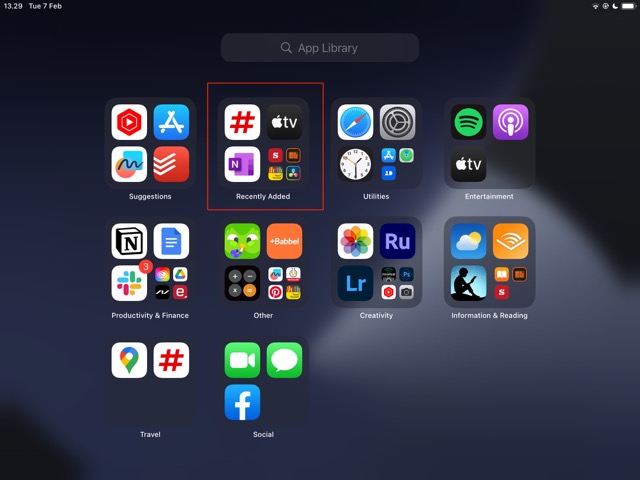
相比之下,允許新下載的應用僅出現在您的庫中意味著您將在主屏幕上看不到它們。但是,您可以通過一直向右滑動來找到它們;在這裡,您會看到應用程序庫部分。
在您的應用程序庫中,新下載的應用程序將顯示在最近添加文件夾中。在 iPad 主屏幕上,您還可以在搜索欄中鍵入應用程序的名稱。
如何在 iPad 上自定義新下載的應用程序設置
在 iPad 上自定義您新下載的應用設置並不難。下面是您需要遵循的步驟。
1.在 iPad 上打開“設置”應用。
2.向下滾動,直到您在左側工具欄中看到主屏幕和多任務處理。出現此選項卡時單擊它。
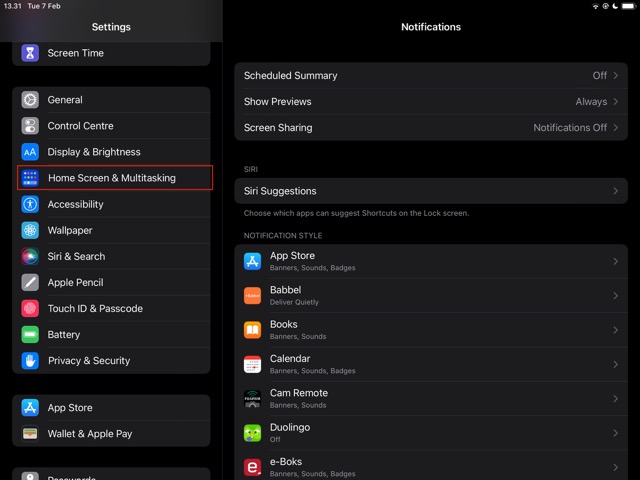
3.查找新下載的應用部分。在這裡,您會找到兩個選項:添加到主屏幕 和僅應用程序庫。選擇適合您個人需求的那個。
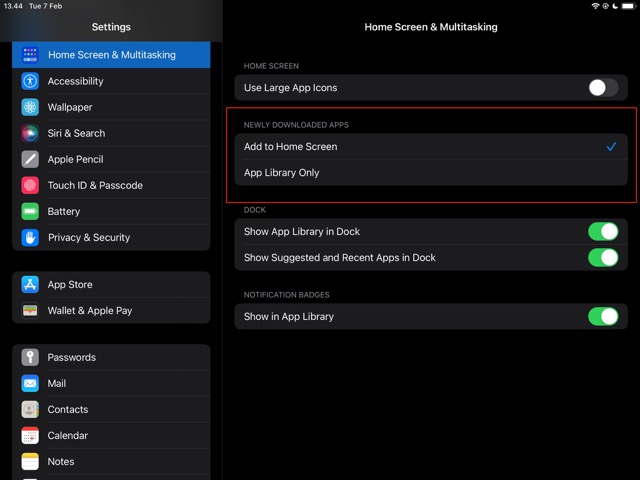
4.一旦你選擇了你的首選選項,你的更改將立即生效。
在 iPadOS 中更改你新下載的應用程序設置很簡單
如今,你有更多的自定義選項比以前是這樣的。您可以根據需要在 iPad 上調整新下載的應用程序設置,並且您的應用程序將很容易訪問-無論您的選擇如何。
既然您已經閱讀了本文,您我們已經獲得了在 iPadOS 中自定義新下載的 app 設置所需的所有信息。如果您認為自己會在主屏幕上花費太多時間,您可能希望停止在主屏幕上顯示您的應用,並且您可能還會發現這樣做更容易管理主屏幕的外觀。
無論您的選擇如何,您都可以隨時更改設置。

Danny 是一名自由撰稿人,使用 Apple 產品已有十多年。他曾為網絡上一些最大的技術出版物撰稿,在開闢自己的道路之前曾擔任內部作家。 Danny 在英國長大,但現在他在斯堪的納維亞基地撰寫有關科技的文章。